Excel统计工作日:提高效率的关键技巧
在日常办公中,Excel统计工作日是一项常见且重要的任务。无论是进行项目管理、薪资计算还是工时统计,准确掌握工作日数量都至关重要。本文将为您详细介绍如何使用Excel高效统计工作日,帮助您提升工作效率,做出更精准的决策。
使用内置函数NETWORKDAYS快速统计工作日
Excel提供了一个强大的内置函数NETWORKDAYS,专门用于统计指定日期范围内的工作日数量。这个函数会自动排除周六和周日,为您提供准确的工作日统计结果。
使用NETWORKDAYS函数的基本语法如下:
=NETWORKDAYS(开始日期, 结束日期, [节假日])
其中,开始日期和结束日期是必填项,节假日参数是可选的。如果您需要排除特定的节假日,可以在第三个参数中指定一个包含节假日日期的单元格范围。
例如,要计算2023年1月1日到2023年12月31日之间的工作日数量,可以使用以下公式:
=NETWORKDAYS(“2023/1/1”, “2023/12/31”)
这个公式会返回2023年全年的工作日数量,自动排除周末。
自定义工作日计算方法
有时,我们需要根据特定的工作制度来统计工作日,比如排除法定节假日或处理特殊的工作时间安排。在这种情况下,我们可以使用更灵活的自定义方法来统计工作日。
以下是一种常用的自定义工作日统计方法:
1. 创建一个日期列表,包含需要统计的日期范围。
2. 使用WEEKDAY函数判断每个日期是否为工作日(周一至周五)。
3. 使用IF函数结合WEEKDAY函数的结果,将工作日标记为1,非工作日标记为0。
4. 最后,使用SUM函数对标记结果进行求和,得到工作日总数。
具体公式示例如下:
=SUM(IF(WEEKDAY(A2:A32,2)<=5,1,0))
这个公式假设A2:A32单元格范围包含了需要统计的日期。通过数组公式的方式,我们可以一次性处理整个日期范围,大大提高统计效率。
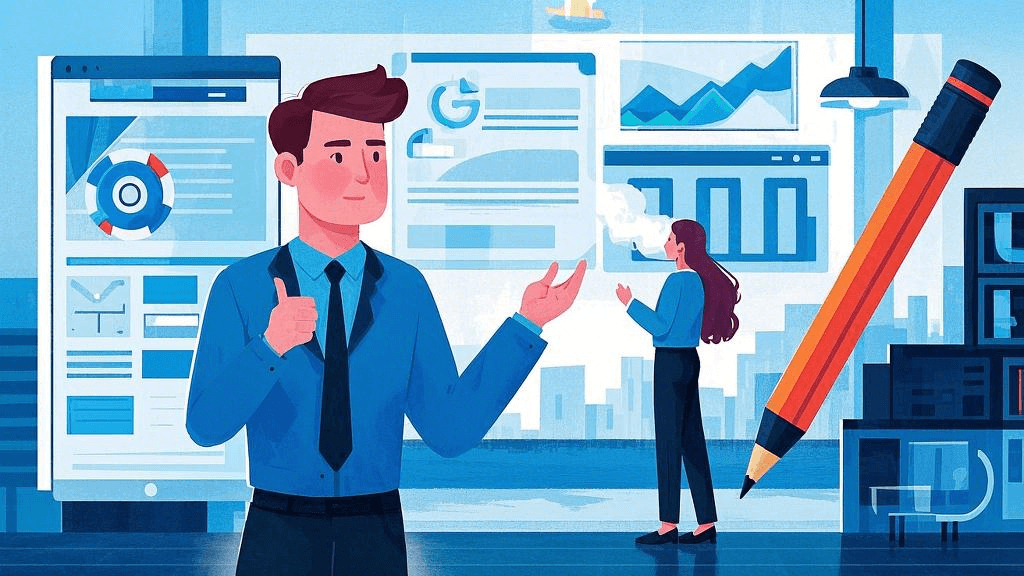
处理节假日和特殊工作安排
在实际工作中,我们还需要考虑法定节假日和调休安排。为了更精确地统计工作日,我们可以结合使用VLOOKUP函数和自定义节假日表格。
创建节假日表格的步骤如下:
1. 在新的工作表中创建一个包含所有节假日日期的列表。
2. 为每个节假日指定一个标记,例如使用”假”表示放假,”班”表示调休上班。
3. 在主计算表中使用VLOOKUP函数查找每个日期是否为节假日,并返回相应的标记。
4. 根据返回的标记,结合之前的工作日判断逻辑,最终确定每一天是否计入工作日。
示例公式如下:
=SUM(IF(OR(AND(WEEKDAY(A2:A32,2)<=5,ISNUMBER(MATCH(A2:A32,节假日表!A:A,0))=FALSE),VLOOKUP(A2:A32,节假日表!A:B,2,FALSE)="班"),1,0))
这个公式考虑了节假日表中的特殊安排,能够更准确地反映实际的工作日情况。
使用ONES研发管理平台优化工作日统计流程
虽然Excel能够完成基本的工作日统计任务,但对于大型项目或复杂的团队管理场景,我们可能需要更专业的工具。ONES研发管理平台提供了强大的项目管理和工时统计功能,可以帮助团队更高效地处理工作日相关的统计和分析任务。
ONES平台的优势包括:
1. 自动化的工时记录和统计功能,减少手动操作错误。
2. 灵活的假期和工作日设置,适应不同团队的特殊需求。
3. 实时的数据同步和报表生成,提供更及时的决策支持。
4. 与项目管理和任务跟踪紧密集成,提供全面的工作效率分析。
Excel统计工作日的注意事项
在使用Excel统计工作日时,需要注意以下几点:
1. 日期格式一致性:确保所有日期数据使用相同的格式,避免因格式不一致导致计算错误。
2. 定期更新节假日信息:每年的节假日安排可能有所变化,需要及时更新节假日表格。
3. 考虑跨年度统计:在跨年度统计工作日时,需要特别注意年份的变化对计算结果的影响。
4. 数据备份:重要的工作日统计数据应定期备份,以防意外情况导致数据丢失。
Excel统计工作日是一项基础但重要的技能,掌握这些技巧可以显著提高工作效率。从使用内置函数到创建自定义计算方法,再到利用专业的项目管理工具,我们有多种方式来优化工作日统计流程。无论您选择哪种方法,准确的工作日统计都将为项目规划、资源分配和绩效评估提供可靠的数据支持,帮助您做出更明智的决策。持续学习和实践这些Excel统计工作日的技巧,将使您在职场中脱颖而出,成为更高效、更专业的办公达人。







































